如何解决 Shadowplay 在 Windows/Mac 上无法录制屏幕/音频的问题
您是视频游戏和直播游戏的粉丝吗?您可能知道 ShadowPlay。它被称为最好的游戏录制软件,可让您录制游戏并轻松将其分享到视频共享平台。但是,如果 ShadowPlay 没有录制声音或屏幕怎么办?当然,与其他录制工具一样,ShadowPlay 也有优点和缺点。但不要惊慌!有办法解决这个问题。幸运的是,这篇文章中提到了六种方法。继续阅读以下部分,直到您找出最适合您解决 ShadowPlay 无法正常工作问题的方法。
指南列表
第 1 部分:修复 Shadowplay 无法录制屏幕/音频的 5 种有效方法 第 2 部分:解决 Shadowplay 无法轻松录制的最佳替代工具 第 3 部分:有关 Shadowplay 无法正常工作的常见问题解答第 1 部分:修复 Shadowplay 无法录制屏幕/音频的 5 种有效方法
NVIDIA ShadowPlay 的用户不知道为什么突然无法使用它录制游戏。虽然它是一款可靠的游戏录制软件,但它也有无法正常运行的缺点,这可能是 Shadowplay 无法录制问题的原因。查看提供的五种解决方案,看看哪种最有效。
1. 检查 NVIDIA 是否正在运行
在执行任何其他操作之前,请确认 NVIDIA 是否正常运行。如果没有,则使用 ShadowPlay 录制会出现问题。完整的指南将陪您检查 NVIDIA 是否正在运行,然后您就可以再次使用 ShadowPlay 录制了。操作方法如下:
发射 跑步,然后输入 服务管理器,然后打开。之后,找到 英伟达 并设置 启动类型 到 自动的。 一旦 流媒体服务 已停止,您可以启动或重新启动它。
2. 重启 NVIDIA Streamer 服务
如果未禁用 NVIDIA,则在尝试使用 ShadowPlay 录制游戏时会遇到问题。但是,如果 NVIDIA 正在运行,但您仍然无法使用 ShadowPlay 录制,请尝试重新启动它,然后重新检查。为此,请参阅以下步骤。
按 Windows + R 启动键 跑步。 输入 服务管理器 然后打开。查找 英伟达,然后选择 重新开始 右键单击 NVIDIA 流媒体服务.

3.确认隐私控制是否已打开
如果上述两个方法不能解决 ShadowPlay 无法录制的问题,您可能需要检查 NVIDIA 的隐私设置。该应用程序可能没有录制权限,这就是您遇到此问题的原因。要解决此问题,请继续阅读,
启动 皮影戏,然后找到 设置 并选择 一般的。请搜索分享开关按钮,并将其切换为打开状态。
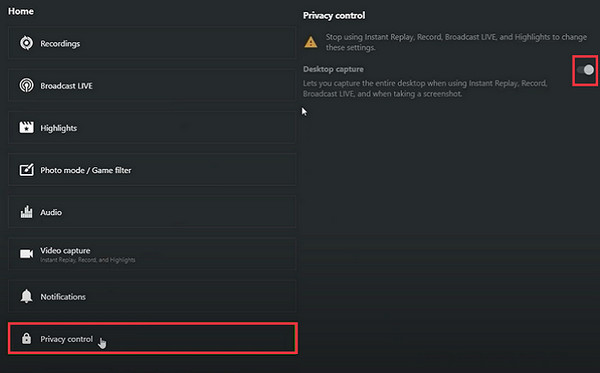
4.升级 GeForce Experience
过时的 GeForce Experience 是 ShadowPlay 无法录制问题的主要原因。因此,您必须升级 GeForce Experience。按照完整指南正式进行操作。
首先启动运行并打开 appwiz.cpl。然后,前往 NVIDIA GeForce Experience。然后,您只需将其与其他程序一起卸载即可。接下来,在 NVIDIA 领先网站,下载最新版本的 GeForce Experience 与其他 NVIDIA 程序一起。
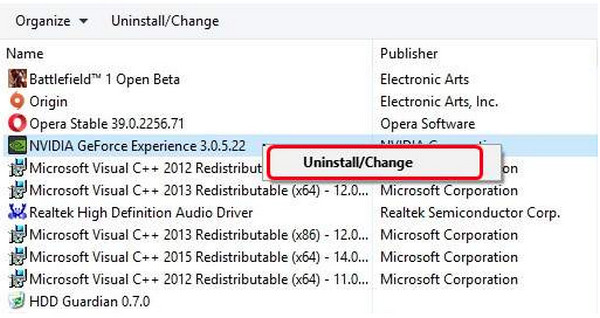
5.确保激活桌面捕获
如果 GeForce 没有通知您游戏允许以全屏模式录制,您将遇到 ShadowPlay 无法录制的问题。
要摆脱这种情况,请访问 优先 在 皮影戏。然后,找到 覆盖 并确保启用 桌面捕捉。之后,您可以使用热键测试 ShadowPlay 的录制效果。
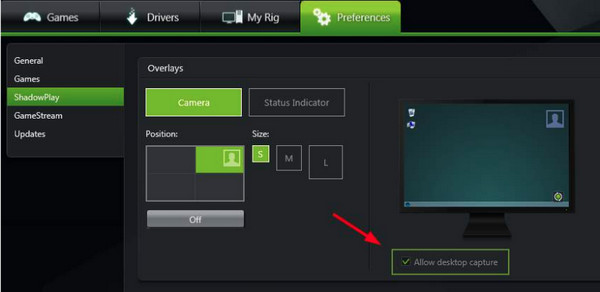
第 2 部分:解决 Shadowplay 无法轻松录制的最佳替代工具
在了解了解决 Shadowplay 无法录制问题的所有可能解决方案后,如果您更喜欢使用程序来录制游戏玩法,该怎么办?幸运的是,有一个 4Easysoft 屏幕录像机 今天。这是一个易于使用但功能强大的程序,可让您录制带音频的视频并将其导出为多种高质量格式。此外,它还具有专门为游戏制作的功能,可让您捕捉游戏并将其上传到社交媒体平台。您不必担心它会延迟,因为该程序会毫无延迟地录制您的游戏。现在就尝试一下,不要再遇到 ShadowPlay 无法录制的问题了。

利用其 CPU 和 GPU 加速技术快速高质量地记录任何游戏。
在您的计算机上录制带有音频的视频,并具有出色的噪音消除和语音增强功能。
为您提供录制选项,例如全屏录制、选定的窗口录制或屏幕的自定义部分录制。
配备自定义热键,您可以快速开始、暂停和停止录制。您还可以使用它截取屏幕截图。
步骤1启动 4Easysoft Screen Recorder 和您想要录制的游戏。进入主界面后,选择“游戏录制器”选项。打开游戏录制器工具后,它会自动识别您的游戏。

第2步点击 选择 游戏按钮,然后选择 游戏玩法。然后,您可以切换 摄像头 和 麦克风 切换按钮以将其包含在您的录音中。

步骤3为了保持录制流畅且无延迟,请点击 设置 按钮 齿轮 图标。设置帧速率和视频质量以保持高质量的游戏录制。然后点击 好的 按钮保存您所做的所有更改。现在,您可以点击 记录 按钮开始捕捉,无需解决 ShadowPlay 无法正常工作的问题。

步骤4游戏结束后,点击 停止 图标。然后,您可以在保存之前预览录音;它还允许您删除不必要的开头和结尾部分。单击 出口 准备好后,单击“保存”按钮即可保存录制的游戏内容。

第 3 部分:有关 Shadowplay 无法正常工作的常见问题解答
-
为什么 NVIDIA 覆盖不起作用?
如果您使用的是过时的驱动程序,则可能会遇到 NVIDIA 覆盖问题。因此,请确保保持图形驱动程序为最新版本。
-
为何我的 ShadowPlay 热键不起作用?
您可以尝试在隐私控制中修复它。更新后,桌面捕获选项可能会被关闭,因此热键将停止工作。
-
如果 ShadowPlay 无法运行,OBS 是一个好的选择吗?
如果您更喜欢其他程序,另一个不错的选择是 OBS。这两个程序都具有复杂的编辑功能,适合用于录制游戏,因此选择 OBS 还是 ShadowPlay 完全取决于您。
结论
由于许多用户抱怨 ShadowPlay 存在录制问题,现在,您可以借助本文中提到的解决方案快速修复它。但是,如果您想要一个可以解决您的问题并提供超出您预期的替代工具,请获取 4Easysoft 屏幕录像机。这款游戏录制器通过其提供的游戏录制工具快速完成录制过程。有了它,您将不会遇到像 ShadowPlay 这样的无法正常工作的问题。现在充分利用它的功能。


